dns电脑服务器未响应的原因,电脑DNS服务器未响应,原因分析与解决方案
- 综合资讯
- 2025-03-10 22:39:32
- 3

DNS服务器未响应可能导致网络连接问题,影响网页浏览和其他在线活动,常见原因包括DNS解析错误、服务器故障或网络配置不当,解决方法包括检查网络设置、重置路由器与调制解调...
DNS服务器未响应可能导致网络连接问题,影响网页浏览和其他在线活动,常见原因包括DNS解析错误、服务器故障或网络配置不当,解决方法包括检查网络设置、重置路由器与调制解调器、更新DNS服务器地址(如使用Google DNS或其他公共DNS),以及确保防火墙和杀毒软件没有阻止DNS请求,若问题持续存在,联系ISP获取进一步支持。
在当今数字时代,互联网成为了我们生活中不可或缺的一部分,有时候我们会遇到一些技术问题,比如DNS服务器未响应,这会严重影响我们的网络体验,本文将深入探讨DNS服务器未响应的可能原因,并提供一系列详细的解决方案。
DNS服务器未响应的原因分析
-
DNS服务器故障:
- DNS服务器可能因为硬件故障、软件错误或过载而无法正常工作。
- 网络提供商的服务器维护或升级也可能导致暂时性的DNS服务中断。
-
网络连接问题:
- 用户本地网络设置不当,如IP地址配置错误或子网掩码不正确。
- 网络设备(路由器、交换机等)出现故障,可能导致数据包丢失或传输延迟。
-
防火墙或安全软件干扰:
- 防火墙规则设置不当,阻止了DNS查询的正常发送和接收。
- 安全软件可能会误报DNS请求为恶意行为,从而拦截这些请求。
-
DNS缓存问题:

图片来源于网络,如有侵权联系删除
- 操作系统或浏览器缓存了错误的DNS记录,导致后续请求无法解析到正确的IP地址。
- 手动清除或刷新DNS缓存的操作可以解决这个问题。
-
域名注册过期:
- 如果域名的注册信息已经过期,那么该域名就无法被正确解析。
- 这通常发生在企业忘记续费的情况下。
-
ISP更改DNS服务器:
服务提供商更换了新的DNS服务器,但旧的服务器仍然在使用中,导致部分客户端无法访问新服务器。
-
病毒或木马感染:
计算机上存在恶意软件,它会篡改系统的DNS设置或者劫持流量,使得正常的DNS请求得不到响应。
-
路由器问题:
- 路由器的固件更新失败或不兼容,影响了其性能和稳定性。
- 路由器长时间运行后可能出现老化现象,影响数据处理能力。
-
运营商线路不稳定:
由于地理环境、天气等因素导致的物理线路损坏或信号干扰,也会造成DNS请求失败。
-
其他外部因素:
- 政府政策限制某些网站或服务的访问,通过DNS污染实现内容过滤。
- 黑客攻击目标网站的DNS服务器,使其无法对外提供服务。
解决DNS服务器未响应问题的具体方法
-
检查网络连接:
- 确认计算机已成功连接至互联网,可以通过ping命令测试与其他设备的连通性。
- 更换不同的有线或无线网络接口尝试解决问题。
-
重启相关设备:
- 重启路由器和调制解调器以释放可能的网络瓶颈。
- 关闭所有应用程序后再重新启动它们,避免程序冲突。
-
手动输入IP地址:
在浏览器中直接输入目标的IP地址而不是域名来绕过DNS解析过程。
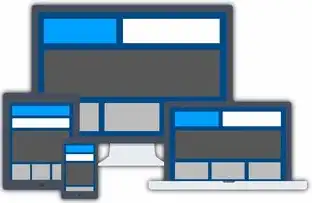
图片来源于网络,如有侵权联系删除
-
使用备用DNS服务器:
- 尝试使用公共DNS服务器如Google DNS(8.8.8.8/443)或Cloudflare DNS(1.1.1.1/53)进行查询。
- 可以通过修改Windows的网络适配器属性来指定新的DNS服务器。
-
清理本地DNS缓存:
- 在Windows系统中,打开命令提示符并执行
ipconfig /flushdns命令。 - 对于MacOS用户,可以在终端中使用
sudo dscacheutil -flushcache; sudo killall -HUP mDNSResponder命令。
- 在Windows系统中,打开命令提示符并执行
-
检查防火墙和安全软件设置:
- 确保防火墙允许必要的端口和服务通过,特别是UDP端口53用于DNS通信。
- 检查杀毒软件是否误报DNS请求,必要时添加例外列表。
-
联系ISP寻求帮助:
如果以上步骤都无法解决问题,请联系自己的互联网服务提供商获取支持和技术援助。
-
更新操作系统和驱动程序:
定期检查并安装最新的操作系统补丁以及网络适配卡的驱动程序,确保系统和硬件处于最佳状态。
-
考虑使用VPN服务:
通过虚拟专用网络隧道化流量,可以避开本地的DNS解析过程,提高隐私保护的同时也能一定程度上防止DNS污染。
-
监控和分析日志文件:
- 观察事件查看器中的网络日志条目,寻找异常活动迹象。
- 使用Wireshark等工具捕获和分析网络流量,找出潜在的攻击来源。
-
备份重要数据和恢复点:
- 经常备份数据以防万一发生不可预知的数据丢失情况。
- 设置自动系统还原点以便快速恢复到已知的好状态。
-
学习网络安全知识:
- 提高自身的网络安全意识,了解常见的网络威胁及其防范措施。
- 参加在线课程或研讨会提升自己在
本文由智淘云于2025-03-10发表在智淘云,如有疑问,请联系我们。
本文链接:https://www.zhitaoyun.cn/1757961.html
本文链接:https://www.zhitaoyun.cn/1757961.html

发表评论